Avast Antivirus používá k ochraně vašeho počítače před škodlivými hrozbami v reálném čase několik živých štítů, nazývaných Core Shields. Stále se ale musíte spoléhat na uživatelské rozhraní Avastu (UI). Nejen, že vám umožní provádět intenzivní skenování na skryté formy malwaru, ale také vám umožní konfigurovat, jak funguje antivirový nástroj.
Zřídka se však může uživatelské rozhraní Avast Antivirus v systému Windows načíst. 10. Místo toho se může zobrazit chybová zpráva s názvem „Uživatelské rozhraní se nepodařilo načíst.“ Nebo se mohou zobrazit i další chyby, například „Je nám líto, naše obrazovka se nenačetla“ a „No, to je trapné.“ Tato chyba může obsahovat možnost Restartovat služby, ale její výběr často nic neudělá.

V uživatelském rozhraní Avastu obvykle dochází k problémům s načítáním kvůli konfliktům se službami vzdálené plochy systému Windows 10. Ve většině případů by změna konfigurace měla umožnit správnému načtení uživatelského rozhraní. Pokud ne, musíte se uchýlit k aktualizaci, opravě nebo opětovné instalaci instalace Avast.
1. Restartujte služby Vzdálená plocha
Avast Antivirus vyžaduje, aby služba Vzdálená plocha fungovala ve Windows 10. Pokud se uživatelské rozhraní Avast nezobrazí, musíte ve výchozím nastavení změnit způsob, jakým služby Vzdálené plochy fungují.
1. Stiskněte Windows+ S, zadejte službya výběrem možnosti Otevřítnačtěte Servicesconsole.
2. Přejděte dolů a vyhledejte službu s názvem Služby vzdálené plochy. Poté klikněte pravým tlačítkem a vyberte Vlastnosti.
In_content_1 vše: [300x250] / dfp: [640x360]->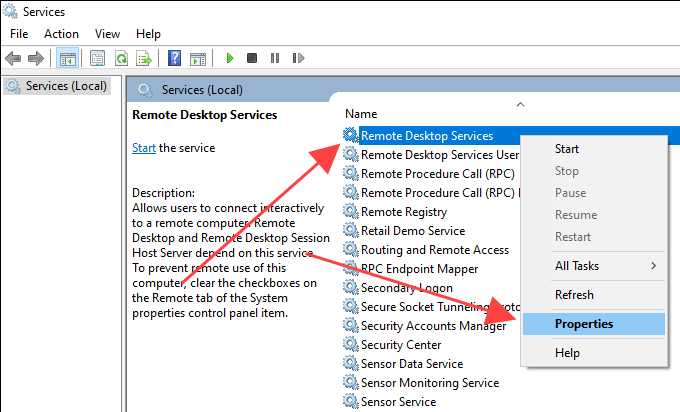
3. Na kartě Obecnénastavte Typ spouštěnína Automatický. Poté vyberte Spustita nastavte Stav službyna Spuštěno.
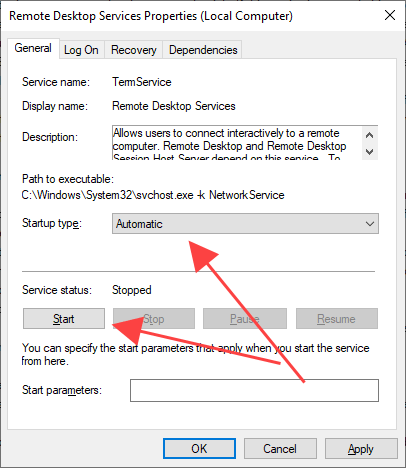
4. Restartujte počítač.
5. Načtěte uživatelské rozhraní Avast ze systémové lišty nebo z nabídky Start.
2. Restartujte Avast Antivirus Service
Avast také používá vyhrazenou službu na pozadí ke správě fungování antivirového nástroje a jeho Core Shields ve vašem počítači. Ve výchozím nastavení instalátor Avast nastavuje automatické spuštění a spuštění služby. Musíte však znovu zkontrolovat a provést jakékoli změny, aby odpovídaly tomu, co vidíte v následujících krocích.
1. Otevřete konzolu Službyve Windows 10.
2. Vyhledejte službu s názvem Avast Antivirus. Poté klikněte pravým tlačítkem a vyberte Vlastnosti….
3. Na kartě Obecnézkontrolujte, zda je Typ spouštěníAutomatický. Pokud se Stav službyzobrazuje jako Zastaveno, spusťte službu kliknutím na tlačítko Spustit.
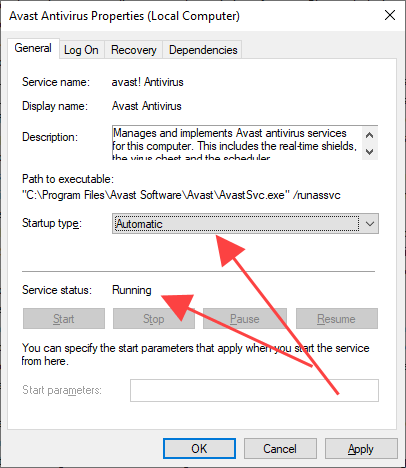
4. Restartujte počítač.
5. Zkuste načíst uživatelské rozhraní Avast Antivirus.
3. Aktualizovat nebo opravit Avast
Pokud se výše uvedeným opravám nepodařilo opravit uživatelské rozhraní Avast, měli byste Avast Antivirus aktualizovat nebo opravit. To by se mělo postarat o všechny známé chyby nebo poškozené soubory, které za tímto problémem stojí.
1. Stiskněte Windows+ Xa vyberte Aplikace a funkce.
2. Vyhledejte a vyberte produkt Avast Antivirus, který způsobuje potíže s počítačem. Poté vyberte možnost Odinstalovat.
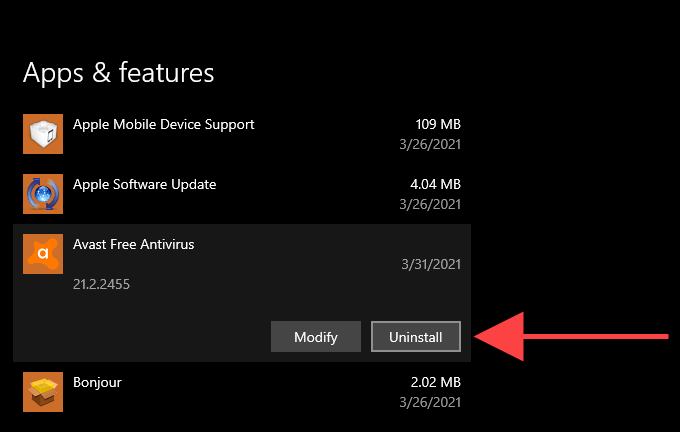
3. Vyberte možnost Aktualizovata aktualizujte program podle všech pokynů na obrazovce.
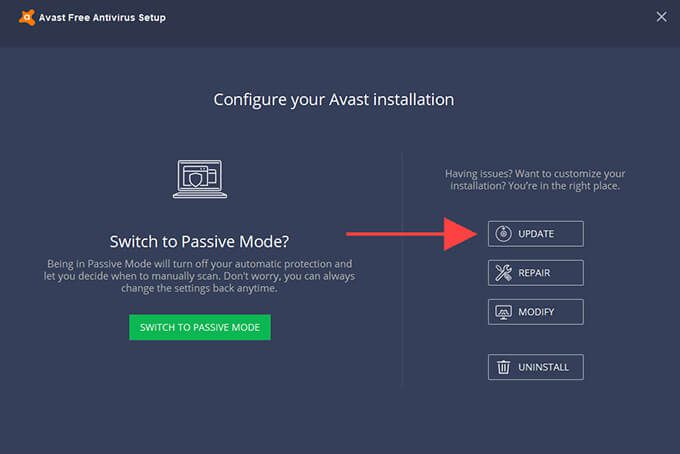
4. Restartujte počítač a načtěte uživatelské rozhraní Avast.
5. Pokud stále dochází ke stejnému problému, postupujte podle kroků 1- 4, ale v kroku 3vyberte možnost Opravit>.
4. Odeberte a znovu nainstalujte Avast
Pokud aktualizace nebo oprava Avast Antivirus nepomohla, musíte ji znovu nainstalovat do počítače, abyste opravili základní problémy, které způsobují selhání uživatelského rozhraní. Než to však uděláte, musíte odstranit všechny stopy programu. Pomůže vám s tím nástroj Avast Uninstall Utility.
Tip:Alternativní způsoby úplného odstranění Avast Antivirus najdete v této příručce o odinstalování Avast Antivirus ve Windows 10.
1. Stáhněte a spusťte Avast Uninstall Utility.
2. Výběrem Anospustíte Windows 10 v Nouzovém režimu.
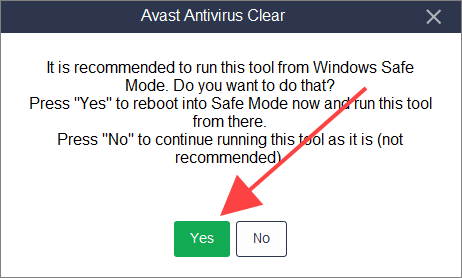
3. Potvrďte opět výběrem Ano. Váš počítač by se měl restartovat a načíst operační systém v nouzovém režimu. Utilita Avast Uninstall Utility by se měla otevřít brzy poté.
4. Vyberte instalační adresář a produkt Avast.
5. Vyberte Odinstalovat.
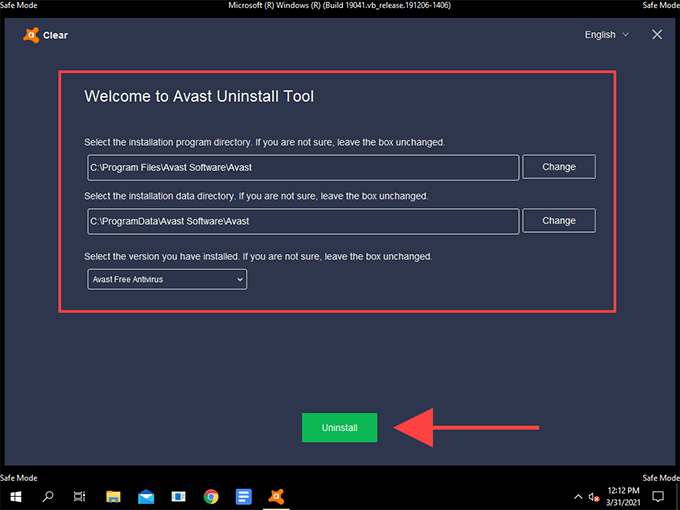
6. Chcete-li Windows 10 normálně restartovat, vyberte možnost Restartovat počítač.
7. Stáhněte si Instalační program Avast a spusťte jej, abyste přeinstalovali anti-malware nástroj ve vašem počítači. Pokud používáte placenou verzi Avastu, musíte se do programu přihlásit a znovu jej ověřit.
5. Aktualizujte Windows 10
Pokud uživatelské rozhraní Avast Antivirus nadále selhává, musíte Windows 10 aktualizovat na nejnovější verzi. To by mohlo skončit řešením jakýchkoli problémů souvisejících se systémem, které by bránily načtení programu do vašeho počítače.
I když Avast funguje správně, je dobré opravit chyby zabezpečení a mezery v zabezpečení systému Windows 10 - dosud.
1. Otevřete nabídku Starta vyberte možnost Nastavení….
2. Vyberte Aktualizace a zabezpečení.
3. Chcete-li nainstalovat nejnovější aktualizace systému Windows 10, vyberte možnost Zkontrolovat aktualizacea zvolte možnost Stáhnout a nainstalovat.
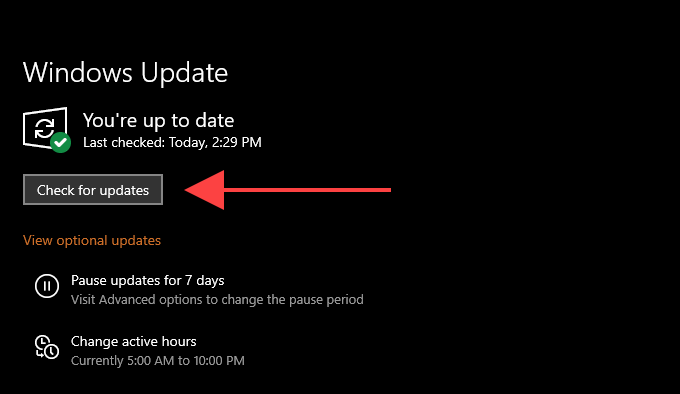
Pokud se při pokusu o aktualizujte Windows 10, zde je co musíte udělat pro opravu Windows Update.
Chraňte svůj počítač
Výše uvedené opravy vám měly pomoci správně načíst uživatelské rozhraní Avastu. Pokud při používání antivirového nástroje stále dochází k problémům, zvažte přechod na jiné řešení. Problémy se stabilitou stranou, Avast nemá v oblasti ochrany osobních údajů hvězdné výsledky. To je další důvod, proč možná budete chtít hledat ochranu jinde.